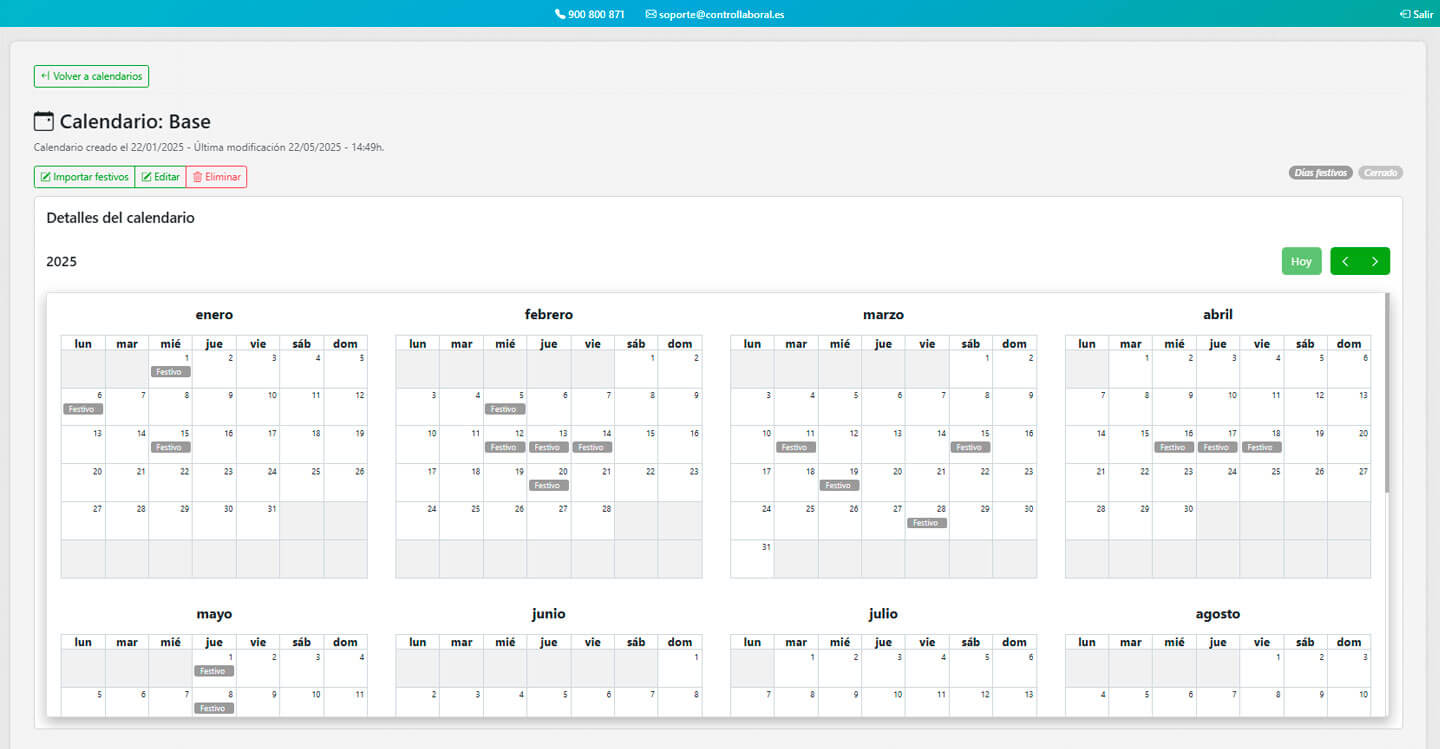Inicio > Administrador >
Crear calendario
Desde esta sección podrás configurar el calendario laboral de tu empresa, marcando los días festivos y adaptándolo a la actividad real de tu organización.
1. Accede a la sección de calendarios
- Dirígete al menú lateral izquierdo y accede a Configuraciones.
- Selecciona el apartado Calendarios.
- Pulsa el botón Añadir calendario.
2. Añadir nuevo calendario
Se abrirá una ventana en la que deberás:
- Introducir el nombre del calendario.
- Marcar la casilla “Calendario por defecto” si deseas que se aplique automáticamente a todos los empleados de tu empresa.
Una vez completado, pulsa Aceptar.
3. Configuración días festivos o días de cierre
Después de crear el calendario:
- Localiza el calendario en el listado y haz clic en el icono de la flecha para acceder a su ficha.
- Se mostrará el calendario del año en curso.
- Haz clic sobre cualquier día, aparecerá una ventana emergente para que decidas como marcarlo, bien como festivo o como día de cierre de la empresa.
- Si quieres marcar más de un día, mantén pulsada la tecla SHIFT o CTRL, pudiendo seleccionar varios días a la vez.
De esta forma estarás personalizando el calendario laboral y anual según las necesidades de tu organización.
4. Importar festivos automáticamente
Para ahorrar tiempo, puedes importar los festivos nacionales y autonómicos:
- Accede a la ficha del calendario (icono de flecha).
- Haz clic en el icono del lápiz Importar festivos.
- Elige la comunidad autónoma donde se desarrolla la actividad de tu empresa.
- Marca manualmente las fiestas locales, si procede.
5. Editar o eliminar calendarios
Desde la ficha del calendario podrás:
- Editar cualquier información haciendo clic en el icono del lápiz.
- Eliminar el calendario si ya no lo necesitas, pulsando el icono de la papelera.
Puedes modificar el calendario tantas veces como lo necesites.